Tips voor het downloaden Spotify Voor Mac
Eigenlijk waren er veel manieren Spotify ons heeft gegeven hoe we toegang kunnen krijgen tot de nummers waar we van houden, kunnen we ofwel de Spotify web-app of de werkelijke Spotify app op onze apparaten. Maar aangezien offline luisteren echt een voordeel is, is het veel beter om te downloaden Spotify voor Mac, voor Windows en voor mobiele apparaten. met de werkelijke Spotify app, kunt u zelfs veel meer voordelen krijgen in vergelijking met alleen de browser.
Dus. als je wilt downloaden Spotify voor Mac moet u de instructies kennen die u moet volgen om dit mogelijk te maken. Verderop, in dit artikel, de stapsgewijze procedures voor het succesvol downloaden Spotify voor Mac worden uitgelegd samen met de tips die u moet kennen bij het gebruik Spotify voor Mac. En ook een professionele tool die je kunt gebruiken om officieel je meest geliefde te hebben Spotify nummers die permanent op uw apparaat staan, worden gedeeld en geïntroduceerd. Ook de procedure bij het gebruik van dit opmerkelijke hulpmiddel komt aan de orde.
Artikel Inhoud Deel 1. Kan ik downloaden? Spotify Op mijn Mac?Deel 2. Hoe te gebruiken? Spotify Op de Mac?Deel 3. Hoe te luisteren? Spotify Op Mac zonder Premium?Deel 4. Conclusie
Deel 1. Kan ik downloaden? Spotify Op mijn Mac?
Weet je wat geweldig is met Spotify? Het is het feit dat het je aanbevelingen kan geven over wat je moet streamen, vooral in sommige gevallen wanneer je niet zeker weet wat voor soort muziek je moet spelen. Het bevat ook een heleboel podcasts, radio, hitlijsten en natuurlijk exclusieve releases die altijd voor je klaar staan.
Nog iets goeds met Spotify is dat je het op bijna alle apparaten kunt hebben die je het liefst gebruikt. Dus als u Windows, een Android-apparaat of zelfs een Mac-computer gebruikt, kunt u zeker een Spotify op uw apparaat. Maar in deze sectie zullen we ons concentreren op de stappen voor het downloaden Spotify voor Mac.
- Ga voor de eerste stap naar uw browser en typ "spotify.com'.
- Bekijk het menu dat u helemaal bovenaan de pagina ziet en klik vervolgens op "Download".
- Hierna moet u de start van het downloadproces toestaan door op de knop "Toestaan" te klikken.
- Ga direct daarna naar uw map met downloads en blader door de bestanden erin totdat u de ziet Spotify installateur. Zodra je het hebt gevonden, laat je het uitpakken.
- Nu ziet u een bestand met betrekking tot het installatieproces. Dubbelklik op dat bestand en behandel de procedure.
Nadat de stappen allemaal zijn voltooid en de Spotify app succesvol is gedownload op je Mac, heb je nu toegang tot veel van Spotify liedjes door te zoeken en te klikken op het pictogram van de Spotify app opgeslagen in uw map Toepassingen.
Als het gebeurt dat je een probleem hebt ondervonden bij het openen van de Spotify app op uw Mac, kunt u proberen de huidige versie van de app te verwijderen, opnieuw te downloaden en vervolgens de hierboven besproken stappen herhalen over hoe u kunt downloaden Spotify voor Mac.
Deel 2. Hoe te gebruiken? Spotify Op de Mac?
Het is echt beter om te downloaden Spotify voor Mac in plaats van de nummers alleen via de web-app te hebben, het enige probleem dat je hierover behoorlijk gefrustreerd zou kunnen maken, is hoe je de nummers permanent op je apparaat kunt opslaan. Er zijn gevallen waarin u de afspeellijsten wel kunt downloaden, maar de afzonderlijke nummers en albums niet kunt downloaden, dus het kan zijn dat u de nummers eerst naar de afspeellijsten moet verplaatsen om ze op uw Mac te kunnen opslaan.
Of, een andere alternatieve methode die u kunt doen, is om alle nummers die u wilt downloaden leuk te vinden door op het hartpictogram te klikken en vervolgens de afspeellijst met favoriete nummers op te slaan. Om de download formeel te starten, schakelt u gewoon omgekeerd naar de downloadknop die u bovenaan alle weergegeven afspeellijsten vindt.
Een ander probleem dat zich voordeed bij het gebruik van de gedownloade Spotify app op Mac is het automatisch starten en openen van de app bij elke start van het apparaat. Laten we daarom, om dit te voorkomen, de hieronder besproken procedure gebruiken.
- Open je Spotify app door op het pictogram te klikken of door gewoon in de app te zoeken.
- Open de app op uw Mac en zoek de "Spotify Voorkeuren” en laat het selecteren.
- Nadat de voorkeuren zijn geselecteerd, bladert u door alle details die hierna worden weergegeven totdat u de knop "Toon geavanceerde instellingen" ziet.
- Zoek in het volgende weergegeven scherm naar 'Opstartadvertentievenstergedrag' en wijzig de optie vervolgens in 'Nee'.
Naast wat je al weet over Spotify en als een samenvatting van wat u nog over de app moet weten om deze correct te gebruiken, heb ik hieronder de lijst met: Spotify onmisbare functies.
- Een van de must-know beste functies die je kunt krijgen van Spotify is de Spotify gelijkmaker. Ga dus in uw voorkeurenmenu naar het gedeelte "Muziekkwaliteit" en zoek "Volume normaliseren". Direct ernaast is een schakelknop die u op "Aan" moet zetten om al uw nummers met hetzelfde geluidsniveau in te stellen. Op deze manier hoeft u niet meer het volume van de nummers aan te passen of te wijzigen elke keer dat u ze afspeelt.
- Als je het in ieder geval niet weet, Spotify voor Mac kan ook worden genoten doordat het is verbonden of gekoppeld aan andere gadgets of apparaten die je om je heen hebt. Deze apparaten kunnen uw slimme luidsprekers, gameconsoles, smart-tv's en nog veel meer omvatten, met een totaal van meer dan 2000. Houd er echter rekening mee dat de apparaten die u met elkaar wilt verbinden dezelfde internetverbinding moeten hebben om ze formeel aan elkaar te kunnen koppelen. Dit is mogelijk via het menu Apparaten beschikbaar dat u kunt vinden in het onderste paneel van uw apparaat Spotify app.
Het beste geluid op uw Spotify Op Mac
Nu je al weet hoe je moet downloaden Spotify voor Mac en de dingen die u moet weten over hoe u toegang krijgt tot de nummers en afspeellijsten in de muziekbibliotheek, het is natuurlijk ook een must om te weten hoe u het beste kunt halen uit de nummers die u gaat spelen en een daarvan is door het beste geluid van de muziek te bereiken. Een ding dat ik hierover zou kunnen voorstellen, is om enkele audioverbeteraars op je Mac-computer uit te proberen met kant-en-klare geluidsinstellingen van hoge kwaliteit. Deze aangeboden presets kunnen ook handmatig worden gewijzigd op basis van de geluidskwaliteit die u wilt hebben om uw nummers precies hetzelfde te laten klinken als hoe het zou moeten klinken.
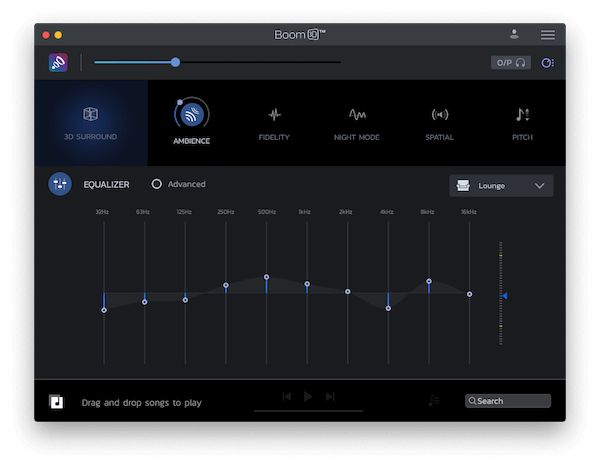
Groepssessie Aan Spotify
Nog iets dat u moet weten en dat u volledig kan doen besluiten om te downloaden Spotify voor Mac is de groepssessie, een van de recent uitgebrachte functies van Spotify. Deze functie is eigenlijk nog niet beschikbaar op je Mac, maar wie weet wordt deze functie ook vrijgegeven om Spotify op Mac een dezer dagen. Om u een kort overzicht van deze functie te geven, een groepssessiefunctie van Spotify is exclusief ontworpen en ontwikkeld voor sommige gevallen, zoals wanneer u samen bent met uw vrienden of familie.
Met deze functie krijgen alle deelnemers aan de groepssessie de kans om hun favoriete nummer af te spelen, te pauzeren en zelfs nummers toe te voegen aan de wachtrij die aan het spelen was. En voor zover je weet, is deze functie al beschikbaar op iPhones. Misschien wil je het eens proberen als je de kans hebt.
Deel 3. Hoe te luisteren? Spotify Op Mac zonder Premium?
Net zoals wat we een tijdje geleden hebben besproken, moeten downloaden Spotify voor Mac is eigenlijk een goed idee in plaats van de Spotify web-app, vooral als je je meest geliefde afspeellijsten wilt downloaden om offline te streamen. Houd er echter rekening mee dat u zich eerst had moeten abonneren op Spotify Premie om recht te hebben op dit voorrecht. Maar ik ben blij te kunnen zeggen dat er een manier is die je kunt doen zonder dat je maandelijks hoeft te betalen Spotify Premium fee en dat is om gebruik te maken van een professionele tool zoals “TuneSolo Spotify Muziek converter'.
Probeer het gratis Probeer het gratis
Laten we eerst een korte introductie geven van de belangrijkste kenmerken van deze opmerkelijke converter, "TuneSolo Spotify Muziekomzetter".
- Eerste op de lijst met sterkenmerken van "TuneSolo Spotify Music Converter" is dat het heel goed in staat is om de nummers te downloaden die je wilt hebben voor offline luisteren. Er werd al gezegd dat offline luisteren bedoeld is voor Spotify Alleen Premium-gebruikers, maar met de mogelijkheid van "TuneSolo Spotify Music Converter", kun je genieten van dezelfde functie van offline streaming. Dit is zeker een groot voordeel voor degenen die de Spotify app gratis, want zelfs zonder de Spotify Premium-abonnement, om te beginnen kunt u ook genieten van de functie van offline luisteren via "TuneSolo Spotify Muziekomzetter".
- Ik weet dat je al op de hoogte bent van het feit dat Spotify stelt u in staat om de nummers alleen op niet meer dan drie apparaten af te spelen dankzij de DRM (Digital Rights Management) kopieerbeveiliging die is versleuteld naar Spotify liedjes, maar met de hulp van “TuneSolo Spotify Music Converter", kunt u de nummers op zoveel apparaten afspelen als u wilt om ze te openen.
- Afgezien van het downloaden, kunt u deze nummers ook laten converteren naar een ander audioformaat naar keuze. U kunt kiezen uit MP3-, AAC-, FLAC- en WAV-indeling. Nadat de nummers zijn geconverteerd en opgeslagen op uw apparaat, kunt u ze offline laten afspelen in elke gadget die u liever gebruikt.
- We zouden allemaal het liefst het hele proces in de kortst mogelijke tijd hebben gedaan en gelukkig, “TuneSolo Spotify Music Converter” is heel goed in staat om dingen heel snel te doen. Deze opmerkelijke muziekconverter kan het werk tot vijf keer sneller doen dan de gebruikelijke conversiesnelheid. Stel je voor, je kunt binnen een paar minuten meer dan een dozijn nummers downloaden en converteren, waardoor je letterlijk minder tijd kwijt bent aan wachten en je een hoop tijd kunt besparen. U kunt veel meer verschillende activiteiten doen met deze bespaarde tijd van u!
- Ondanks het feit dat "TuneSolo Spotify Music Converter” al het werk in de kortst mogelijke tijd kan doen, dat betekent niet dat het geen goede kwaliteit muziek kan produceren. Ter informatie, "TuneSolo Spotify Music Converter” kan u honderd procent hoge kwaliteit garanderen Spotify nummers zelfs na het downloaden en het conversieproces ondergaan.
- Dat moet je ook weten Spotify nummers worden speciaal geïdentificeerd door middel van belangrijke informatie zoals de Metadata-info en ID3-tags. Nou, ik ben blij om te zeggen dat "TuneSolo Spotify Music Converter” is ook veel beter in staat om de genoemde belangrijke informatie te behouden en te bewaren na het hele conversieproces.
- U kunt niet alleen veel tijd besparen bij het converteren van de Spotify nummers, maar u kunt ook tijd besparen door de specifieke songtitel te zoeken die u wilt afspelen. Met de hulp van “TuneSolo Spotify Music Converter", kunt u al uw songbestanden rangschikken en beheren op de manier waarop u ze wilde hebben. Je hebt de mogelijkheid om ze te ordenen op album, op artiest of op genre, afhankelijk van wat je denkt dat het beste bij je past. Met deze functie krijgen we van “TuneSolo Spotify Music Converter", kunnen we onze doelbestanden in een oogwenk laten lokaliseren zonder dat u door de hele lijst met songtitels in uw Spotify muziekbibliotheek één voor één.
- En tot slot, als je eenmaal hebt gedownload en gebruikt "TuneSolo Spotify Music Converter", kunt u voor altijd onbeperkte updates krijgen en ook eindeloze hulp en ondersteuning van het technische team als u tijdens het proces een probleem tegenkomt.
Dus nu u al bekend en goed genoeg geïnformeerd bent over de functies van "TuneSolo Spotify Music Converter", laten we nu de stappen bespreken die u als richtlijn kunt gebruiken om deze converter op de juiste manier te gebruiken.
- Het eerste dat u hoeft te doen, is naar de applicatiewinkel van uw apparaat gaan en downloaden "TuneSolo Spotify Muziekomzetter". Installeer de applicatie direct na het downloaden op uw apparaat en laat deze ook draaien.
- Om het proces formeel te starten, moet je de songbestanden uploaden door de link van de gekozen liedjes te kopiëren en deze vervolgens in het daarvoor bestemde gebied te plakken. Een andere manier om de nummers te uploaden is door de songbestanden naar de converter te slepen en neer te zetten.

- Na het succesvol downloaden van de nummers, kunt u nu het gewenste uitvoerformaat kiezen. U kunt kiezen uit MP3-, WAV-, AAC- en FLAC-audioformaat.

- Klik daarna op de knop "Alles converteren" om het proces eindelijk te starten.

- En als laatste, nu de nummers zijn geconverteerd, kunt u ze controleren door op "Uitvoerbestanden bekijken" te klikken. U kunt de nummers vanuit dit gedeelte ook permanent op uw apparaat opslaan.
Als je de stappen die ik hierboven heb uitgelegd over het converteren en downloaden van de . correct hebt uitgevoerd, Spotify nummers permanent op uw apparaat, kunt u met succes naar deze nummers luisteren, zelfs zonder een maandelijks Premium-abonnement. Je kunt deze nummers altijd beluisteren, waar je ook bent en wanneer je maar wilt.
Met "TuneSolo Spotify Music Converter”, hoeft u niet eens een internetverbinding te hebben om naar uw favoriete muziek te kunnen luisteren. Je kunt ze altijd hebben, zelfs als je offline bent. Maar u kunt natuurlijk overwegen om te downloaden Spotify voor Mac, afgezien van het hebben van "TuneSolo Spotify Music Converter” in beweging.
Deel 4. Conclusie
Zoals eerder besproken, kunt u echte voordelen krijgen als u downloadt Spotify voor Mac. Met deze voordelen kunt u genieten van: Spotify liedjes op de best mogelijke manier. En ook, welk apparaat je ook gebruikt, of je nu een Mac-computer, een Android-apparaat, iOS of Windows hebt gebruikt, je kunt altijd de hulp krijgen van "TuneSolo Spotify Music Converter” in het hebben van je favoriet Spotify liedjes permanent.
U moet zich alleen eerst vertrouwd maken met de functies en voordelen die u ervan kunt krijgen om het goed te kunnen gebruiken. En volg ook gewoon alle richtlijnen die ik een tijdje geleden heb uitgelegd, zodat u het download- en conversieproces op de eenvoudigste en snelst mogelijke manier kunt laten uitvoeren.